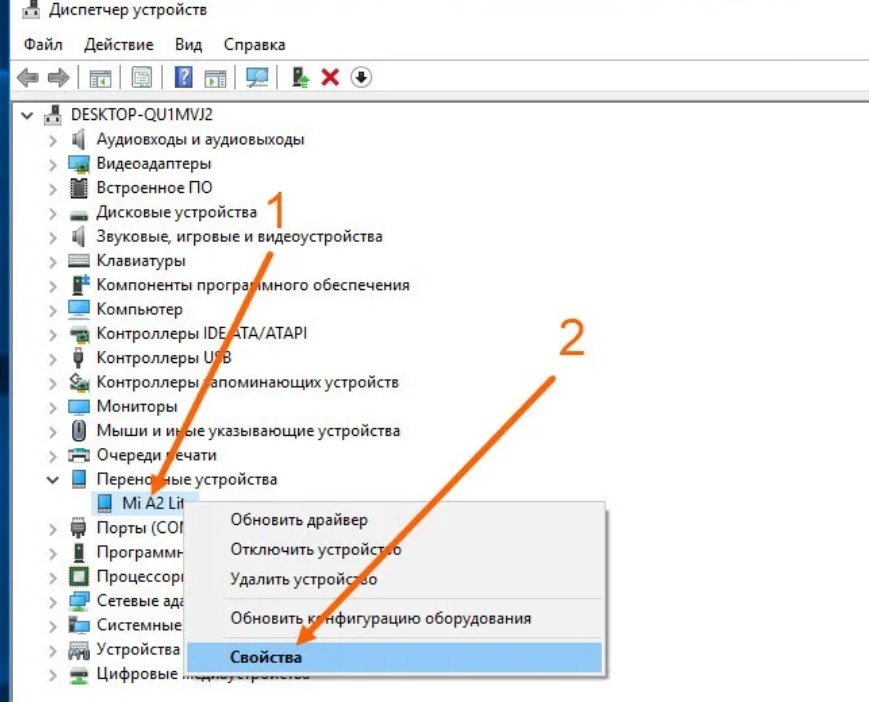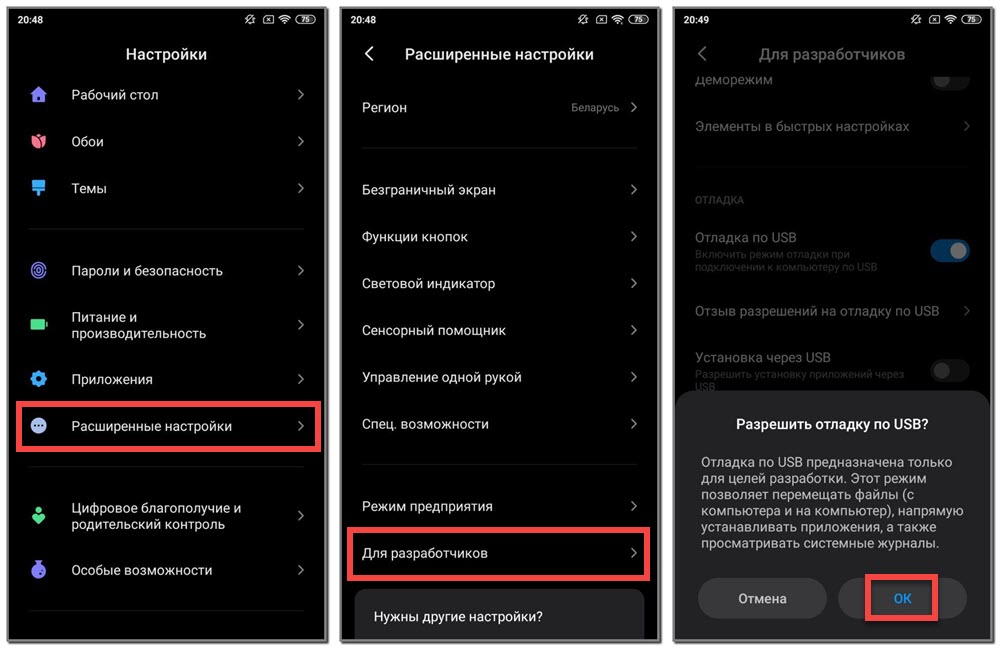В Xiaomi Redmi USB-подключение чаще всего происходит автоматически, поэтому не составляет труда связать устройство с компьютером или другим гаджетом. Но иногда возникают сбои, мешающие в работе. Чаще всего с ними можно справиться самостоятельно и подключить смартфон к компьютеру. Есть несколько способов, нужно подобрать подходящий.
Почему компьютер не видит телефон
Для начала следует разобрать общие проблемы, не касающиеся программных сбоев. Нередко именно они являются причиной, из-за которой нельзя соединить смартфон с ПК:
- Использование дешевого шнура для зарядки или кабеля от другого устройства (наушников и т. д.). В этом случае в разъемах просто может не быть нужных для передачи данных контактов. Или же качество низкое, и соединения не сделаны надлежащим образом. Проверять работу следует при помощи оригинального шнура.
- Если неполадки возникли после ремонта смартфона, при котором заменяли разъем или паяли плату, не исключено, что работу выполнили не так, как следует. В этом случае можно решить проблему только переделыванием работы, которую обязаны провести бесплатно.
- В компьютерах с операционной системой Mac OS по умолчанию нет возможности соединения с устройствами, работающими на Android. В этом случае нужно скачать и установить специальное приложение Android File Transfer.
- Для тех, у кого старый компьютер, который работает еще на операционной системе Windows ХР, потребуется драйвер MTP. Без него не получится установить соединение со смартфоном.
- Нередко проблема заключается в неисправном или некорректно работающем разъеме USB.
- Не забывайте разрешить доступ к телефону при соединении. Многие просто не обращают внимания на всплывающее окно и не нажимают «ОК», из-за чего устройства и не могут синхронизироваться.
Важно!
Если в области уведомлений смартфона не появляется сообщения о USB-подключении при соединении с компьютером, а указано, что осуществляется зарядка, значит, есть проблема с кабелем, разъемами или аппаратной частью.
Как подключить Xiaomi Redmi к компьютеру по USB: стандартный способ
В качестве примера можно выбрать любую модель и, например, рассмотреть, как подключить Xiaomi Redmi 4x к компьютеру по USB. Остальные соединяются аналогично. Стандартная пошаговая инструкция:
- Вставить в разъем смартфона кабель MicroUSB, а затем подключить его к компьютеру или ноутбуку. Если все в порядке, сразу начнется зарядка аккумулятора.
- На экране телефона всплывет диалоговое окно с разными режимами подключения. Чтобы скачивать и передавать данные, обновлять программы и проводить другие манипуляции с внутренней и внешней памятью, следует выбрать пункт «Передача файлов через USB». Он может называться иначе, но суть в том, чтобы соединить устройства в подходящем режиме.
- Через несколько секунд (при первом подключении может пройти около минуты, особенно если компьютер не очень быстрый) должно появиться сообщение о новом устройстве.
Кстати!
Если соединение не произошло или появляются сообщения об ошибках, нужно самостоятельно скачать и заново установить драйверы, так как, вероятно, они установились некорректно. Чтобы сделать это, нужно ввести в поисковую строку браузера: «скачать драйвер Xiaomi Redmi 5 Plus USB driver». Для скачивания стоит выбирать сайт разработчика или известные порталы с софтом, заслуживающие доверия.
Альтернативный вариант подключения через USB-кабель
Есть несколько способов, которые можно пробовать по очереди. Если драйверы установлены, но соединения не происходит, можно попробовать режим отладки:
- В смартфоне зайти во вкладку «Настройки». Там выбрать пункт «Расширенные настройки». Далее кликнуть по строке «Для разработчиков» и выбрать пункт отладки по USB, он.
- Если такой вкладки нет, следует включить режим разработчика — найти в настройках раздел «О телефоне», а там 7 раз подряд кликнуть по строке «Версия MIUI». После этого появится подтверждающее сообщение, и нужные пункты меню будут видны.
- Доступ может блокировать работающий антивирус. Поэтому стоит предварительно отключить его, после чего проводить все необходимые действия.
Можно попробовать соединиться через кабель в мультимедийном режиме. Чтобы сделать это, нужно зайти в контакты и набрать вместо вызова комбинацию *#*#13491#*#*. Сразу должно появиться сообщение с выбором настройки конфигурации. Там надо выбрать «МТР», тогда компьютер будет видеть телефон как мультимедийное устройство. Это позволит копировать и перемещать файлы.
Кстати!
Если отдельно скачать и установить драйвер для Xiaomi Redmi Note 8t, то подключение к ПК через USB у этой модели будет намного быстрее и устойчивее.
Наконец, можно устранить неполадки подключения на компьютере. Для этого нужно:
- В панели управления найти вкладку «Оборудование и звук».
- Выбрать пункт «Устройства и принтеры», перейти во вкладку «Мультимедиа», где должен быть неопознанный элемент Android.
- По нему следует кликнуть правой кнопкой мыши и выбрать из всплывающего окна пункт «Устранение неполадок». Система проверит соединение и выдаст рекомендации по устранению проблемы.
Бывают ситуации, когда смартфон определяется как неопознанное устройство и находится в другом пункте меню. В этом случае нужно выбрать автоматическое обновление драйверов, чтобы устранить сбой.
Еще одна распространенная ситуация – ПК видит телефон как камеру. Если не удается исправить проблему, то можно просто перекидывать файлы в папку с фото, а потом в самом смартфоне перемещать их в нужные места.
Почему Xiaomi не подключается к компьютеру: возможные причины
Устройства этого бренда обычно не вызывают затруднений при сопряжении с ПК. Но если не получается сделать это, то, возможно, всему виной одна из перечисленных ниже неполадок:
- Поврежденный кабель или проблема с разъемами. Даже оригинальный шнур со временем изнашивается, при этом он может нормально заряжать устройство, а вот передавать файлы уже не получится. Разъемы телефона, и компьютера деформируются и загрязняются, что не дает устройствам соединиться. Поэтому нужно осмотреть гнезда на компьютере и смартфоне и при необходимости аккуратно почистить их.
- Отсутствие драйверов или их некорректная установка. Нередко на компьютере отключают автоматическое скачивание, поэтому они просто не могут быть получены. Найти и установить нужные драйверы не составит труда.
- Системные сбои и нарушение работы одного из устройств. Это могут быть неполадки с операционной системой на ПК. В случае с телефоном чаще всего помогает откат до заводских настроек. А вот ПК придется переустановить систему заново или откатить ее до одной из сохраненных конфигураций.
- Невнимательность человека при подключении. Важно не только разрешить доступ к мобильному устройству при соединении, но и выбрать передачу файлов, чтобы телефон стал виден в меню компьютера. Многие просто забывают об этом и думают, что у них проблема, хотя на самом деле все в порядке.
Важно!
Это далеко не полный перечень, но, как показывает практика, в большинстве случаев всему видной один из этих пунктов.
Дополнительные способы подключения Xiaomi Redmi к компьютеру
Можно подключиться и по-другому, если предыдущие не дали результата. Самое популярное решение – скачивание программы Mi PC Suite. Ее несложно найти на официальном сайте и установить себе на компьютер. Приложение открывает широкие возможности работы с телефоном, поэтому с ним работать намного удобнее, чем через стандартный файловый менеджер. Если после скачивания и установки устройство все равно не определяется, нужно обновить драйвер.

Можно использовать Bluetooth, если используется ноутбук или на ПК есть соответствующее оборудование.
Инструкция:
- Включить Bluetooth, в настойках выбрать режим, при котором устройства будут видны.
- Если ранее все было нормально, но соединение не устанавливается, удалите в ноутбуке сохраненные данные и подключитесь заново с помощью поиска.
- Иногда нужно перезагрузить систему, чтобы ошибка исчезла.
Кстати!
Можно вообще обойтись без прямого подключения, чтобы передать файлы. Для этого нужно просто сохранить их с одного устройства в облачном хранилище, а потом войти со второго и скачать все, что нужно. Метод простой и зачастую именно он является самым удобным.
Если с устройствами все в порядке, то подключить любую модель Сяоми с компьютеру через USB легко. Все происходит в автоматическом режиме, иногда нужно просто обновить драйверы. Но если возникают сложности, стоит использовать альтернативные варианты соединения.